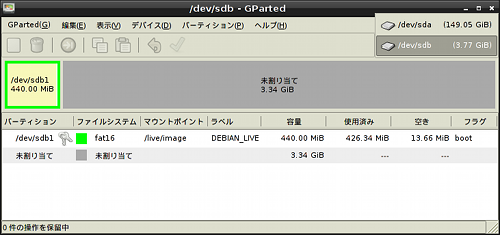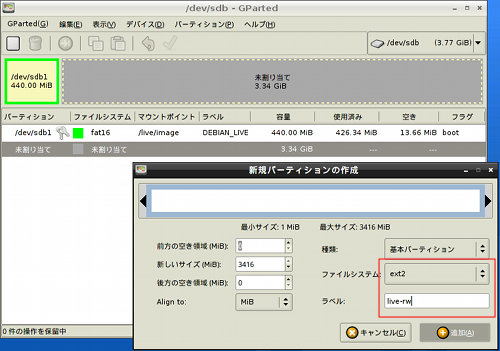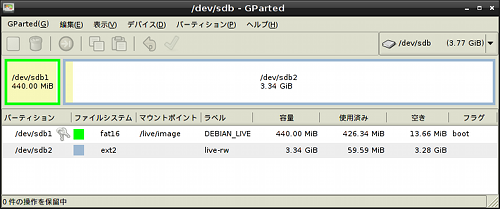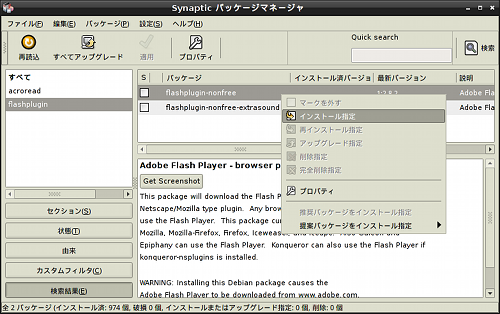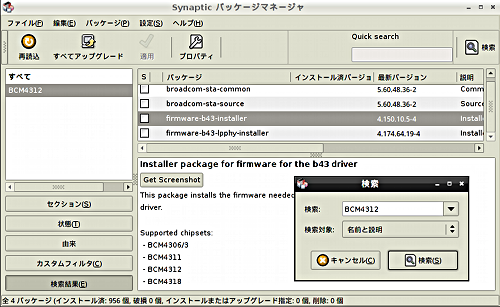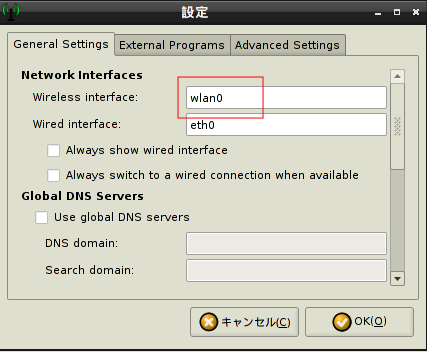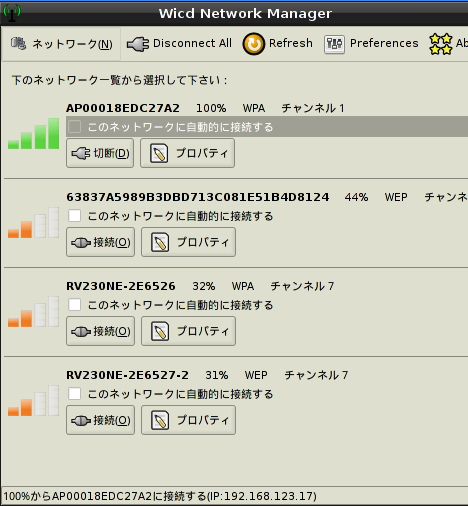persistent機能:LiveUSBでユーザデータが継続保存されるようにする
通常Liveモードではすべてのデータは再起動時に破棄されますが、persistent機能を使用することでユーザーデータを継続することができます。※ここで言うユーザデータとは/以下のファイルシステム、つまり設定の変更やアプリケーションの追加などを含めたシステム全体を指します
- USBメモリから起動後、システムツール>Gpartedを起動してUSBメモリを覗くと以下の画像のように後部に大きな「未割り当て」領域があることが確認できます。
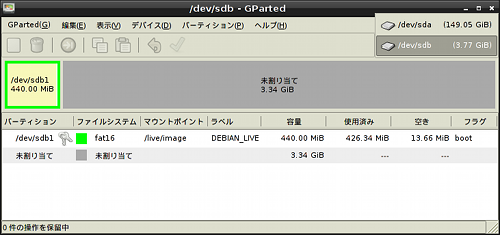
- 「未割り当て」領域を新規パーティションとして作成します。ファイルシステムはext2、ラベルはlive-rwとします。※この二つが重要です。他の設定はデフォルトのままで構いません。
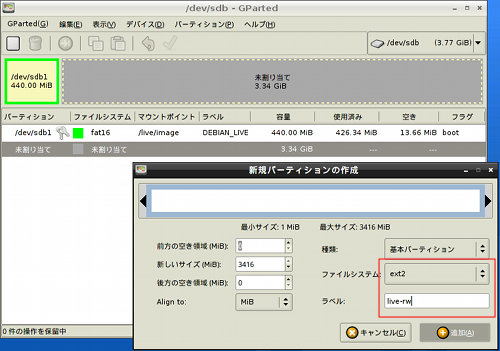
- 作成完了して以下のようになっていればOKです。次回再起動時以降からpersistentが有効になります。
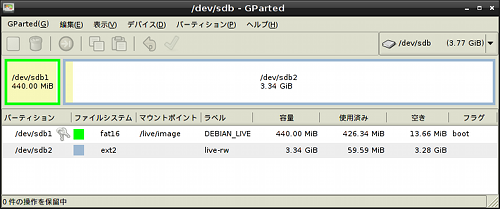
メモ:persistent機能のオン/オフの切り替えはブート時のカーネルオプションラインにキーワード”persistent”があるかなしかで決まります。デフォルトではオン設定です。
アプリケーションのインストール例
apt-getコマンドまたはsynapticパッケージマネージャで
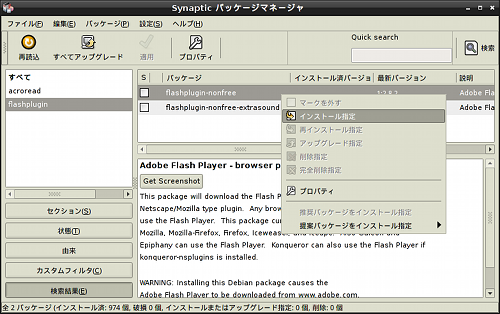
■Flashプラグイン
sudo apt-get install flashplugin-nonfree
■Adobe Reader
sudo apt-get install acroread-l10n-ja acroread-dictionary-ja acroread-doc-ja mozilla-acroread
■高品質な日本語フォント(ゴシック&明朝)
sudo apt-get install ttf-ipafont ttf-vlgothic
メモ:persistentが有効であれば、インストールしたアプリは再起動時にも継続されます。
無線LAN 例:Lenovo Ideapad s10e
- 無線LANアダプタBCM4312のドライバをSynapticで検索してインストール
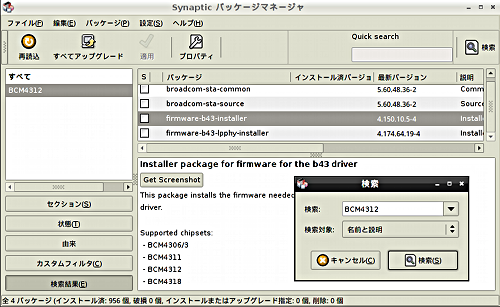
- wicdネットワークマネージャの設定でWlanインターフェイスの識別名(ここではwlan0)を入力する
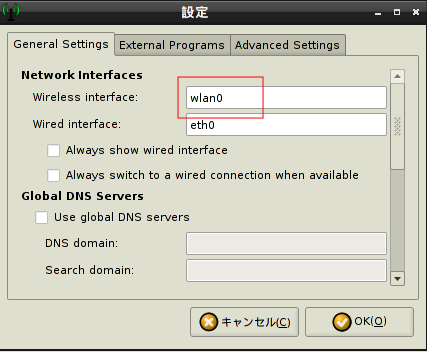
- 有線LANを切断してRefreshすることで無線LANがアクセスポイントをスキャンするので、後はパスワードなどを入力して接続
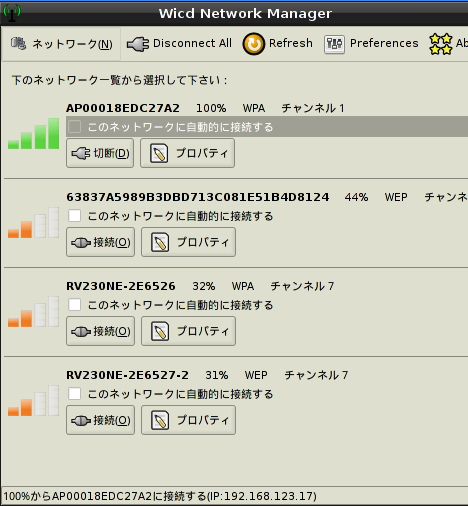
メモ:Linuxでは無線LANは鬼門です。例のように運がよければ簡単に設定できますが、そうでない場合はソースコードからビルドする。またはndiswrapperを使用する代替方法があります。
最終更新:2011年02月12日 18:57